Cum se remediază eroarea sistemului de fișiere 2147219196 la deschiderea aplicației Windows Photo?
Ferestre Din / / August 05, 2021
Vă confruntați cu un cod de eroare 2147219196 în timp ce deschideți orice imagine din aplicația Fotografii de pe computerul dvs. Windows 10? Atunci nu sunteți singurul, deoarece această eroare a fost confruntată de mulți și există oameni care caută câteva remedieri permanente pentru această problemă. Din fericire pentru dvs., în această postare, vă vom oferi câteva sfaturi și trucuri simple care vor scăpa de eroarea de fișier de sistem 2147219196 din aplicația Fotografii de pe computerul dvs. Windows 10.
Aceasta este o eroare specifică Windows 10 care se strecoară în timp ce deschideți orice aplicație de sistem cel mai probabil în cazul dvs., aplicația Photos. Această eroare a apărut atât de mult pe computerul utilizatorului, cauza principală fiind o eroare în actualizarea Windows. Și pentru a ușura frustrarea de a remedia această problemă pe computerul dvs. Windows 10, vă vom ghida cu câteva metode de remediere a erorii sistemului de fișiere 2147219196 la deschiderea aplicației Windows Photo. Deci, acestea fiind spuse, să intrăm direct în articolul în sine:
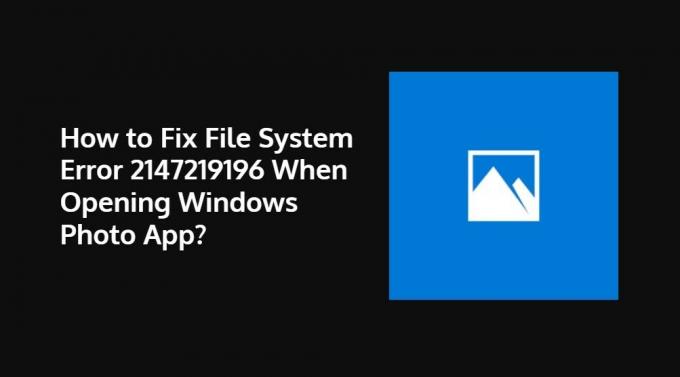
Cuprins
-
1 Cum se remediază eroarea sistemului de fișiere 2147219196 la deschiderea aplicației Windows Photo?
- 1.1 Actualizați aplicația Foto
- 1.2 Reinstalați aplicația Foto
- 1.3 Utilizați Editorul de registry cu privilegii de administrator
Cum se remediază eroarea sistemului de fișiere 2147219196 la deschiderea aplicației Windows Photo?
Urmați remedierile de mai jos pentru a elimina eroarea de sistem 2147219196 de pe computerul Windows în timp ce deschideți aplicația Windows Photo:
Actualizați aplicația Foto
Puteți încerca să actualizați aplicația Foto dacă există o nouă actualizare disponibilă pentru aplicație, accesând Start -> Magazin Microsoft -> Selectați Vedeți mai multe -> Descărcați și actualizări -> Obțineți actualizări. S-ar putea să fie disponibilă o nouă actualizare care să rezolve această problemă în aplicația Poze.
Reinstalați aplicația Foto
Dacă nu există nicio actualizare disponibilă pentru aplicația Foto, puteți încerca să reinstalați aplicația din Magazinul Microsoft doar pentru a remedia fișierul corupt care ar putea fi vinovatul din spatele acestei probleme. Pentru a elimina aplicația Fotografii:
- Deschideți Powershell și rulați-l ca administrator.
- Tip
Get-AppxPackage Microsoft. Windows. Fotografii | Remove-AppxPackageși apăsați butonul Enter. - Acum faceți clic pe aici pentru a descărca aplicația Foto.
- Extrageți conținutul fișierului zip.
- Deschideți un prompt de comandă și introduceți Enter:
PsExec.exe -sid c: \ windows \ system32 \ cmd.exe
(Rețineți că în locul „Adresei de locație PsExec” trebuie să introduceți locația în care ați extras conținutul fișierului zip) - Faceți clic pe De acord.
- Dacă apare un nou prompt de comandă, trebuie să tastați:
rd / s „C: \ ProgramFiles \ WindowsApps \ Microsoft. Windows. Photos_2017.37071.16410.0_x64__8wekyb3d8bbwe ”
(Numărul versiunii poate varia în funcție de actualizare)
Utilizați Editorul de registry cu privilegii de administrator
Trebuie să vă asigurați că faceți o copie de siguranță a sistemului și să continuați cu această procedură numai dacă sunteți pe moarte să utilizați aplicația Foto și nu orice altă aplicație:
- Căutați editorul de registry din meniul Start și deschideți-l ca administrator.
- Mergeți la această cale:
HKEY_CURRENT_USER \ SOFTWARE \ Classes \ LocalSettings \ Software \ Microsoft \ Windows \ CurrentVersion \ AppModel \ Repository \ Families \ Microsoft. Windows. Fotografii. - Acum trebuie să verificați data fiecărei intrări verificând data numelui folderului.
- Ștergeți intrările învechite și apoi reporniți computerul.
Deci, iată-l din partea mea în această postare. Sper că ți-a plăcut această postare și a reușit să remedieze eroarea de pe computerul tău Windows 10 la deschiderea aplicației Photo. Spuneți-ne în comentariile de mai jos care dintre metodele menționate mai sus a funcționat pentru dvs. Până la următoarea postare... Noroc!
Un marketer digital certificat Six Sigma și Google care a lucrat ca analist pentru un MNC de top. Un pasionat de tehnologie și automobile cărora îi place să scrie, să cânte la chitară, să călătorească, să se plimbe cu bicicleta și să se relaxeze. Antreprenor și Blogger.



